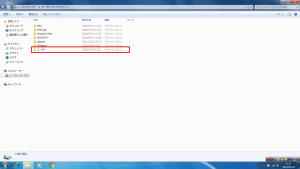【Windows7】「User Profile Service サービスによるログオンの処理に失敗しました。」エラーの対処法③

前回は、セーフモードでパソコンを起動し、新しい管理者アカウントを作成しました。今回は、古いアカウントから新しく作ったアカウントへデータを移行する方法をご紹介していきます☆
以前ご紹介したWindows10の方法とほとんど同じですが、改めてWindows7の画面で見ていきましょう!
まずは、新しいアカウントでサインインします。
新しいアカウントにデータを移行する方法
①画面左下スタートボタンをクリックし、コンピューターをクリック

②[ローカルディスク(C:)]をダブルクリック
※[Windows(C:)]等の表示になっている場合もあります。
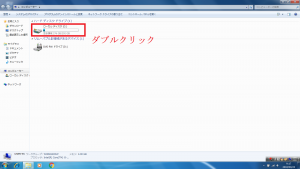
④サインインしている新しいアカウント名をダブルクリック
※ここでは前回作成した[Ringrow]をダブルクリックします。
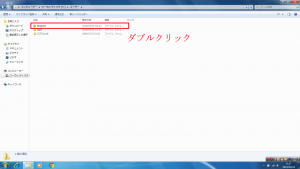
⑤内容が表示されたら、[Windows]キーを押しながら、方向キーの左右どちらかを押す
※ここでは[→]キーを押します。
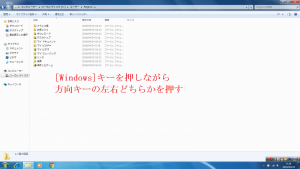
⑦元々使用していた古いアカウント名をダブルクリックし、[続行]をクリック
※ここでは[user]をダブルクリックします。
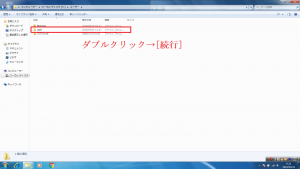
⑧内容が表示されたら、[Windows]キーを押しながら、⑤と反対の方向キーを押す
※ここでは[←]キーを押します。
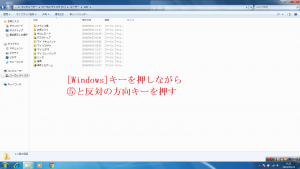
⑨古いアカウントのウインドウ上で[Ctrl]を押しながら[A]を押した後、[Ctrl]を押しながら[C]を押す
※ここでは画面左「user」上で操作します。
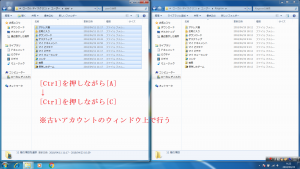
⑩新しいアカウントのウインドウ上で[Ctrl]を押しながら[V]を押す
※ここでは画面右「Ringrow」上で操作します。
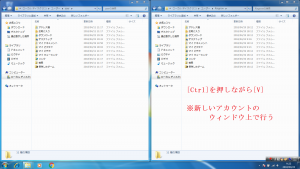
⑪[フォルダーの上書きの確認]画面で、[同じ処理を現在の項目すべてに適用]にチェックを入れ、[はい]をクリック
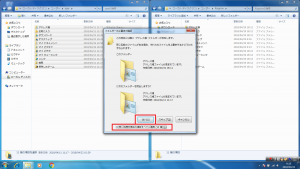
⑫「この場所には同じ名前のファイルが既にあります。」と表示される場合は、[同じ処理を次の○個の競合に適用]にチェックを入れ、[コピーして置き換える]をクリック
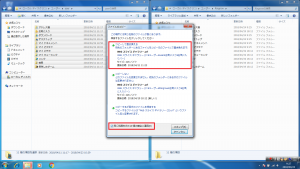
コピーが完了したら、画面を閉じて今までのデータが移行されているかを確認してみましょう☆
以上で新しいアカウントへのデータ移行は完了です!
基本的なデータはこの操作のみで移行できますが、一部ソフトでは隠しファイルの移行や、別途データのエクスポート等が必要になる場合がありますので、注意が必要です。
ここまでできれば、後は新しいアカウントで動作確認をし、問題がなければ古いアカウントは削除してしまいましょう!
次回は、古いアカウントの削除方法をご紹介していきます♪
お楽しみに☆
担当:草川
関連記事
-

-
お使いのパソコンがトロイの木馬に感染しました!?~マルウェアにご注意下さい~
インターネット使用中に「お使いのパソコンがトロイの木馬に感染しました」やトロイの木馬ウ
-

-
Mozilla Thunderbird~メニューバーの表示~
Mozilla Thunderbird(モジラ サンダーバード) の画面の上部にはメニューバーと
-

-
文字入力時のトラブル4選~ローマ字入力をしたいのに、ひらがなが出てくる!編~
リングローのサポートセンターでは、パソコンの操作方法から機器的な不具合まで、様々なご相談をお
-
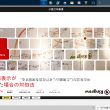
-
Windows10で画面表示が変わってしまった場合の対処法~画面の向き編~
前回に引続き、Windows10で画面表示が変わってしまった場合の対処法をご紹介していきます
-

-
Excelでお絵描きしてみませんか?①ドット絵を描いてみよう!【前編】
いつもリングログを読んでいただき、ありがとうございます!当ブログは皆さんのちょっとしたお困
-

-
Outlookの文字を大きくする方法~受信トレイ・送信トレイ編~
いままでOutlookの文字が小さくて読みづらいと思ったことはありませんか?Outlook
-

-
新Edge(Chromium)で特定のサイトをすぐに開けるようにする4つの方法~アプリとしてインストール~
前回は、新Edgeで特定のサイトをすぐに出せるようにする方法として、スタートメニューにピン
-

-
「ファンクションキー」を使ってみよう!②【F2】キー
使いこなせると便利なファンクションキー。以前は【F1】キーについてご紹介をしたので、今回は
-

-
パソコンの電源が勝手に落ちてしまう時の原因と対処法
パソコンを使用中、何の前触れもなく電源が落ちてしまうことがあります。この現
-

-
Google Chromeで画面上に黒い四角が出てくる場合の対処方法①
最近、Google Chrome(グーグルクローム)で生じる怪奇現象についてお問い合わせをいただ